Google Docs est très apprécié des utilisateurs pour la création et la gestion de documents en raison de son interface facile à utiliser et de ses fonctionnalités de synchronisation dans le cloud. Si vous avez un document avec plusieurs pages et que vous souhaitez tout imprimer sur une seule page, Google Docs peut le faire avec autant de facilité.
Impression de plusieurs pages sur une seule page
Ouvrez le fichier Google Docs à partir duquel vous souhaitez imprimer des pages et cliquez sur l'option « Fichier » dans la barre de menu, puis sélectionnez « Imprimer ». Ou vous pouvez simplement appuyer sur Ctrl+P sur votre clavier pour ouvrir le panneau d'impression.
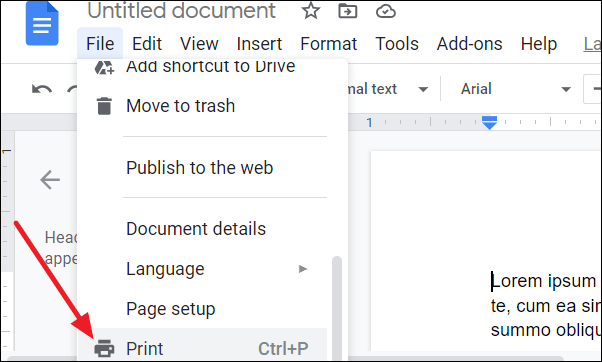
Dans le panneau d'impression, vous pouvez voir une étiquette « Pages par feuille » dans la section « Imprimer ». Il vous aide à choisir le nombre de pages que vous souhaitez imprimer sur une seule feuille.
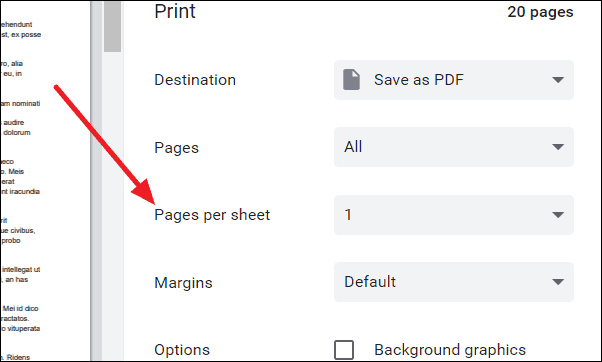
Par défaut, la valeur est définie sur 1 page par feuille. Mais vous pouvez sélectionner le nombre de pages en cliquant sur le bouton déroulant. Au maximum, Google Docs vous permet d'imprimer 16 pages sur une seule feuille.
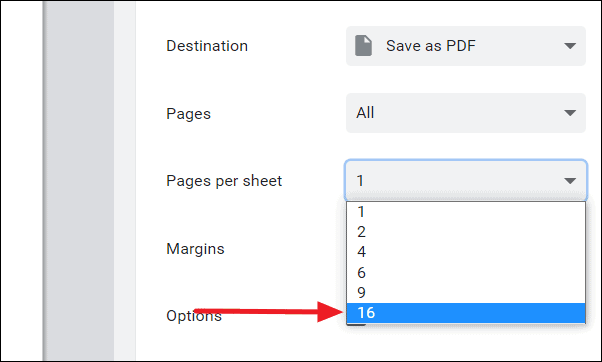
Une fois que vous avez sélectionné le nombre de pages que vous souhaitez imprimer sur une seule feuille, vous pouvez vérifier comment il apparaît sur la feuille dans la section d'aperçu qui se trouve à gauche de la section d'impression.
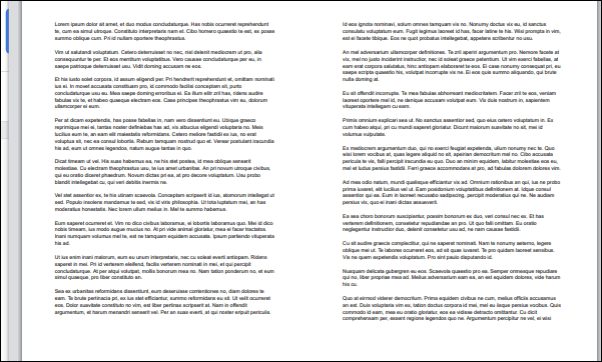
Enfin, pour imprimer le document, cliquez sur le bouton « Imprimer » en bas du panneau et votre page s'imprimera comme dans la section d'aperçu ci-dessus.
En imprimant plusieurs pages sur une seule page, vous pouvez non seulement économiser de l'argent, mais également réduire la charge de parcourir un trop grand nombre de pages individuelles pour trouver une information particulière.
